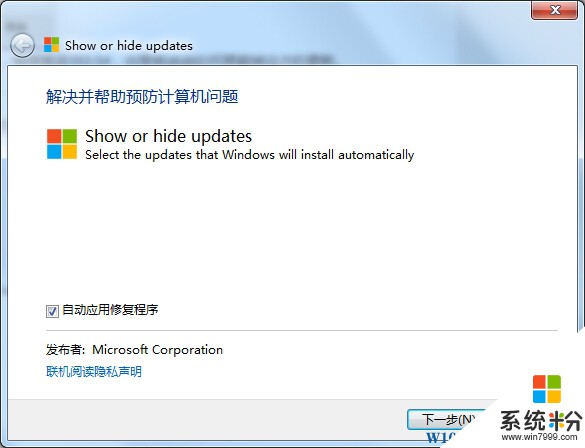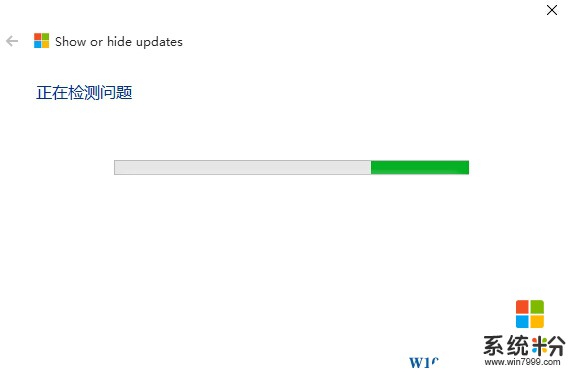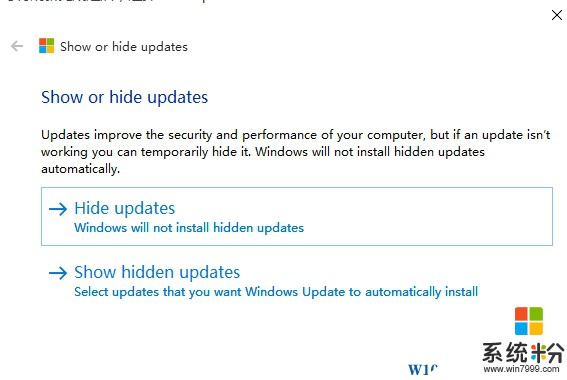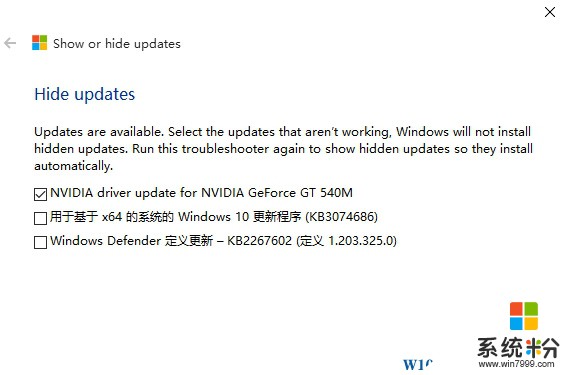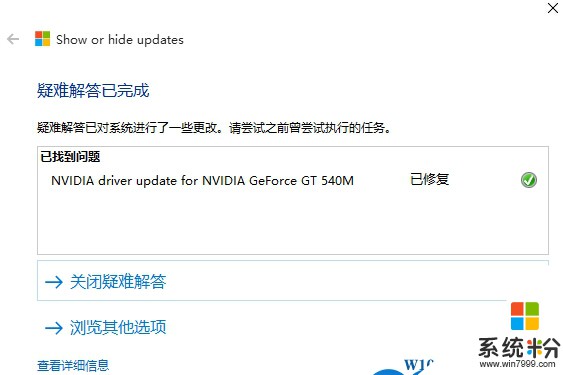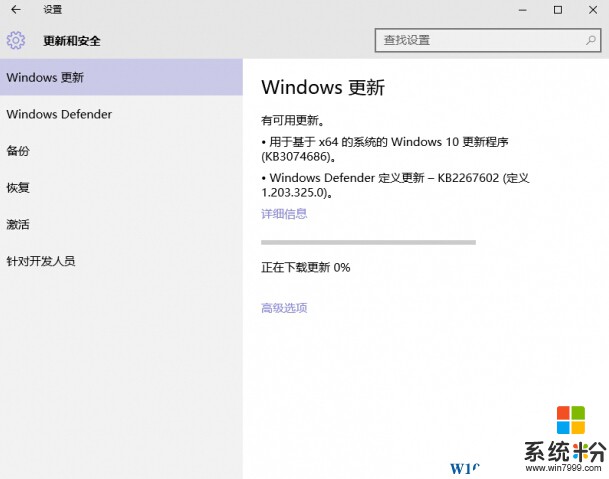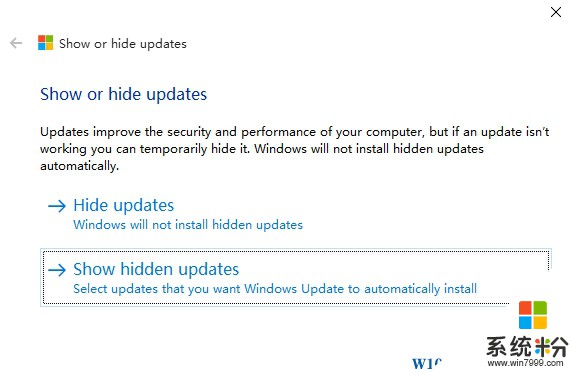我們了解到在Win10係統下載中,更新是強製性的,用戶並不能選擇安裝哪個更新和不安裝哪個更新,而且win10中的驅動更新也是通過Windows自動更新來完成的!以至於用戶安裝了不正常的更新或驅動,今天小編分享一個方法幫助大家屏蔽或阻止某個更新的推送和安裝。
操作步驟:
1、下載“疑難解答程序包”這是由微軟發布的一個屏蔽更新的工具,下載後雙擊打開;
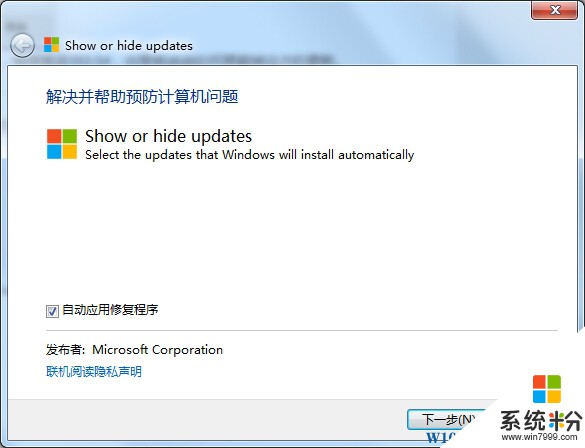
2、然後我們點擊下一步,進行檢查;
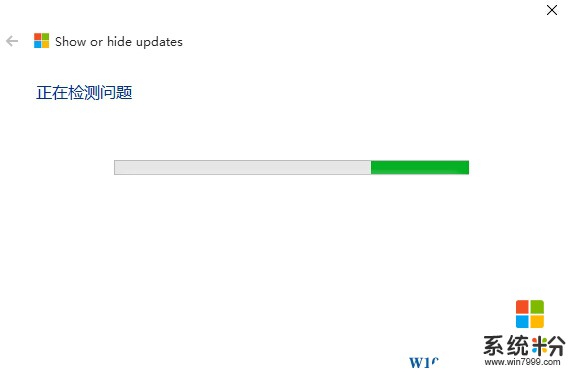
3、檢查完畢後,我們選擇“Hide updates”,當然就是隱藏更新的意思啦;
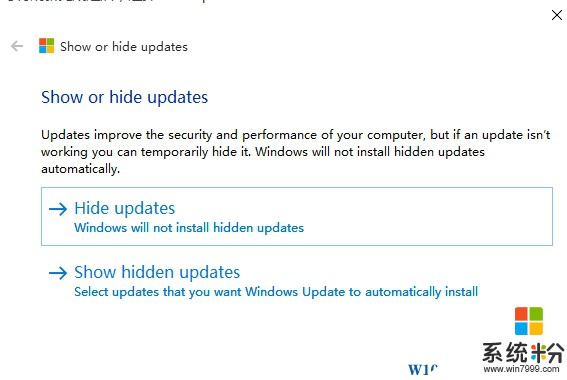
4、這時我們看到有三個更新推送(比如你不想更新顯卡驅動,那麼就勾選顯卡的更新);
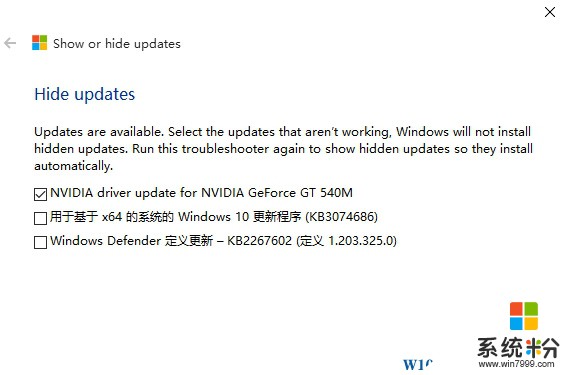
5、勾選我們不需要的更新後,點擊下一步,工具提示“已修複”;
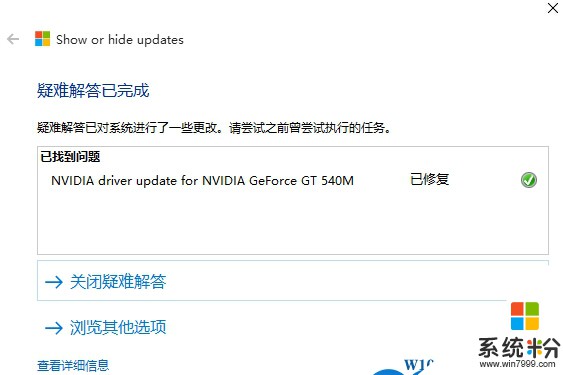
6、設置完成後,我們再打開Windows更新檢查一下更新試試,結果是隻剩下兩個更新了。
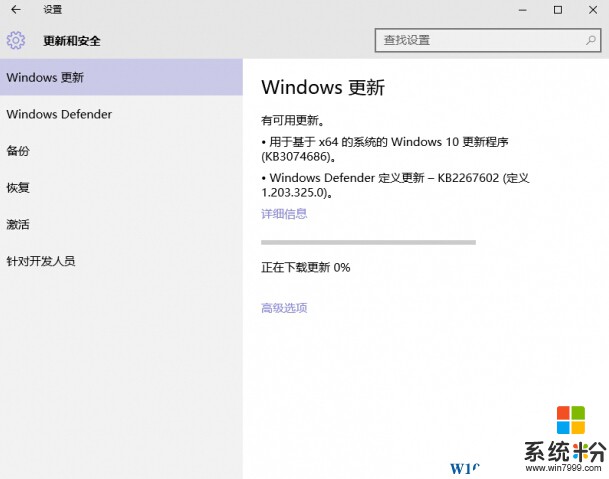
7、當然如果你想讓這個更新不再屏蔽的話,還是打開工具,然後選擇“Show hidden updates”然後選擇要恢複的更新下一步解除屏蔽就可以了。
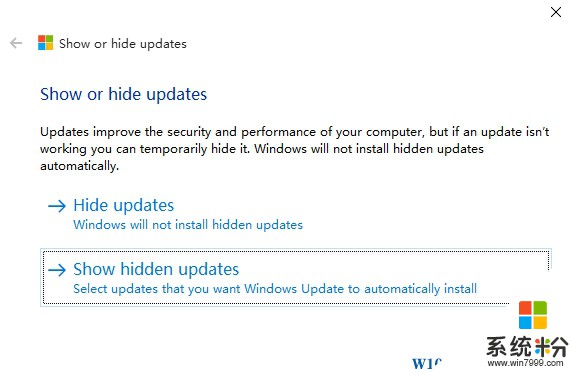
以上就是通過微軟自己的工具屏蔽win10某些更新的方法,希望對大家有幫助。